Sok iPhone-rajzoló inkább vízjelet tesz a képeire a fotós és a szerzői jogi információkkal. Számos olyan alkalmazás áll rendelkezésre, amely lehetővé teszi ezek létrehozását. Mac OS-en egy valódi © szerzői jogi szimbólum létrehozása olyan egyszerű, mint az Option + g beírása. iOS-en gyakran vannak rejtett karakterek, amelyek akkor jelennek meg, ha gépelés közben lenyomsz és lenyomva tartasz egy billentyűt – diakráták és váltakozó írásjelek. Az egyszerűség kedvéért a © szimbólum sehol sem található a szabványos iPhone, iPad és iPod Touch billentyűzeten.
A szerzői jogi jel egy olyan szimbólum, amelyet a fotósok előszeretettel használnak. Ha a vízjelző alkalmazásod nem ad hozzá automatikusan megfelelő szerzői jogi szimbólumot, íme néhány gyors és egyszerű módszer, amivel a helyettesítő és kevésbé vonzó (c) helyett valódi szimbólumot készíthetsz.
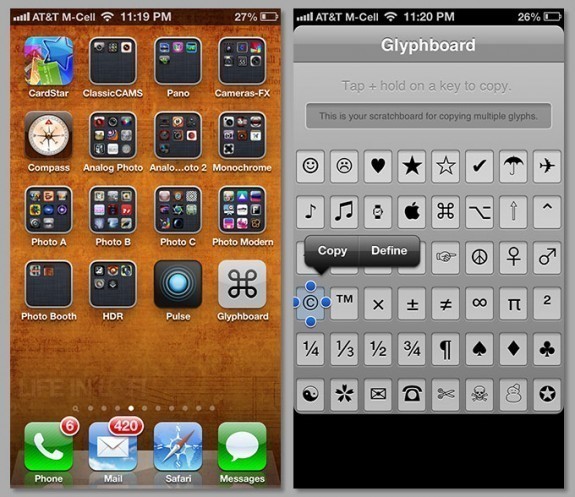
Glyphboard
A kedvenc módszerem a Glyphboard nevű kis, ingyenes webes alkalmazás telepítése. Az iPhone vagy iPad Safari alkalmazásával egyszerűen kattintson erre a linkre itt a telepítéshez, https://mrgan.com/gb/ . Ez egy új ikont ad hozzá a kezdőképernyőhöz a könnyű hozzáférés érdekében. A © mellett egy teljes ASCII szimbólumkészletet is tartalmaz, amelyet könnyen kiválaszthat, másolhat és beilleszthet egy másik alkalmazásba. Ez a leggyorsabb, legegyszerűbb, legkevésbé körülményes módszer, amit találtam, és ha egyszer letöltötted, a webes alkalmazás még repülőgépes módban is működik.

Enable Emoji
Az iOS legutóbbi frissítései számos új billentyűzetet tettek lehetővé, köztük egy átfogó Emoji billentyűzetet. A ©, ® és ™ szimbólumok megtalálhatóak ezen a billentyűzeten, sok más szabványos és Emoji szimbólummal együtt. Alapértelmezés szerint nincs engedélyezve. A billentyűzet engedélyezéséhez egyszerűen menjen a Beállítások > Általános > Billentyűzet > Billentyűzetek > Új billentyűzet hozzáadása….. Onnan engedélyezheti az Emojit, amely alternatív billentyűzetként jelenik meg a Globe billentyű alatt. A szerzői jog az Emoji szimbólumok utolsó sorában található. Miután egyszer használta, a billentyűzet Legutóbb használt ablakában fog megjelenni, így könnyen elérhetővé válik. Bár ez körülményesebb, mint a Glyphboard, sokkal több választható karakterhez és szimbólumhoz biztosít hozzáférést.
Sorosbillentyűk engedélyezése
A Life In LoFi olvasója, Chase Masters ezt a remek tippet küldte Facebook-oldalunkra:
Az iPhone-omon engedélyezve van egy billentyűparancs, így amikor beírom a (c) betűt, az automatikusan ©-re változik. Még egyszerűbb, IMO!
Enable Emoji in Keyboards. Menj az Új parancsikon hozzáadása… menüpontra a parancsikon létrehozásához. Miután hozzáadta, újra letilthatja az Emoji billentyűzetet, hacsak nem akarja megtartani a szöveges üzenetekhez smiley-k hozzáadásához….
Ingyenes alternatív billentyűzet alkalmazások
Ezek között számos “ingyenes” alternatív billentyűzet alkalmazás van, amelyek nagyjából mindent tudnak, amit a Glyphboard, és még többet is, de sokan közülük iAds-t is kiszolgálnak. Az ingyenes Fast Keyboard egy népszerű lehetőség.
=M=